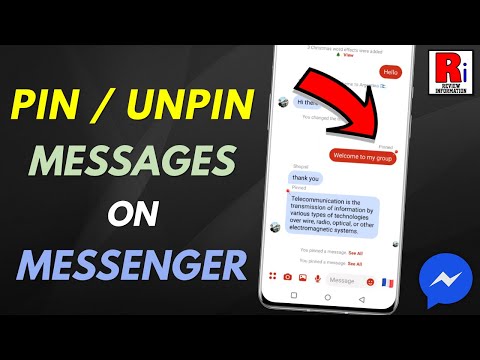Google Ads एक आसान प्रोग्राम है जो रोज़मर्रा के उपयोगकर्ताओं को अपनी वेबसाइटों पर विज्ञापन देने और आय अर्जित करने देता है। हालांकि, कई कार्यक्रमों की तरह, यह नए और अनुभवी दोनों उपयोगकर्ताओं के लिए भ्रमित करने वाला हो सकता है, इसलिए यदि आपको कुछ सहायता की आवश्यकता है तो आप निश्चित रूप से अकेले नहीं हैं। सौभाग्य से, चाहे आपकी समस्या विज्ञापनों को आपकी साइट से जोड़ने, विज्ञापनों को प्रारूपित करने या अपना खाता शुरू करने की हो, Google सहायता प्राप्त करना बहुत आसान बना देता है। Google Ads के मुख्य सहायता पृष्ठ में सहायता प्राप्त करने और कुछ ही समय में आपकी समस्या का निवारण करने के लिए कई संपर्क विकल्प हैं।
कदम
विधि 1 में से 2: मौजूदा ग्राहक

चरण 1. Google Ads सहायता पृष्ठ पर साइन इन करें।
Google Ads सहायता पृष्ठ का लिंक https://support.google.com/google-ads है। इस पृष्ठ पर जाएं और सभी समर्थन और संपर्क विकल्पों तक पहुंच के लिए साइन इन करें।
- आपके Google खाते लिंक हैं, इसलिए अपने Gmail खाते में साइन इन करने से आपको अपने विज्ञापन खाते तक पहुंच भी मिल जाएगी। आपको अपने विज्ञापन खाते में अलग से साइन इन करने की आवश्यकता नहीं है।
- यदि आपके पास Google Ads खाता नहीं है, तो आपके पास इन सहायता विकल्पों तक पूर्ण पहुंच नहीं होगी। आप यहां खाता शुरू करने का तरीका जान सकते हैं:

चरण 2. सहायता पृष्ठ के नीचे "हमसे संपर्क करें" पर क्लिक करें।
सहायता पृष्ठ के निचले भाग तक स्क्रॉल करके उस बॉक्स पर जाएँ जो कहता है कि "और सहायता चाहिए?" उस बॉक्स के दाईं ओर, समर्थन विकल्पों तक पहुंचने के लिए "हमसे संपर्क करें" टैब पर क्लिक करें।
अगर आपको “और मदद चाहिए?” दिखाई देता है पृष्ठ के निचले भाग में "हमसे संपर्क करें" विकल्प के बिना बॉक्स, तो इसका मतलब है कि आप लॉग इन नहीं हैं। आगे बढ़ने के लिए साइन इन बटन पर क्लिक करें।

चरण 3. खोज बार में अपनी समस्या का संक्षेप में वर्णन करें।
आपके द्वारा अपना संदेश भेजने से पहले संपर्क पृष्ठ में कुछ चरण हैं। सबसे पहले एक खोज बार है जिसका लेबल है "हमें बताएं कि आपको किसकी मदद चाहिए।" वहां अपनी समस्या टाइप करें। आपके पास केवल १०० वर्ण हैं, इसलिए अपनी समस्या का वर्णन करते समय संक्षिप्त रहें। आप बाद में अधिक विस्तृत जानकारी प्राप्त कर सकते हैं।
उदाहरण के लिए, यदि आपकी समस्या यह है कि आप अपने विज्ञापनों को अपनी वेबसाइट पर नहीं दिखा सकते हैं, तो "WordPress साइट पर विज्ञापन नहीं चलेंगे" टाइप करें। परिणामों को कम करने के लिए यह पर्याप्त जानकारी होनी चाहिए।

चरण 4. उस खोज परिणाम पर क्लिक करें जो आपकी समस्या से सबसे अधिक मेल खाता हो।
जब आप अपनी समस्या टाइप करते हैं, तो सहायता पृष्ठ कुछ श्रेणियां तैयार करता है जिनके अंतर्गत आपकी समस्या आ सकती है। उस विषय पर क्लिक करें जो आपकी समस्या से सबसे अधिक मेल खाता हो, या "अन्य" पर क्लिक करें यदि उनमें से कोई भी प्रासंगिक नहीं लगता है।
यदि आप "अन्य" पर क्लिक करते हैं, तो आपको लेखों और अक्सर पूछे जाने वाले प्रश्नों का चयन मिलेगा जो आपकी समस्या का वर्णन करने में मदद कर सकते हैं। आप चाहें तो इन पर क्लिक कर सकते हैं, या अपना संदेश सबमिट करने के लिए "अगला चरण" पर क्लिक कर सकते हैं।

चरण 5. अपनी Google Ads ग्राहक आईडी दर्ज करें।
यह आईडी एक 10-अंकीय संख्या है जो आपके Google Ads खाते को निर्दिष्ट की जाती है। जब आप प्रासंगिक खोज परिणाम पर क्लिक करते हैं तो पॉप अप होने वाले बॉक्स में आईडी नंबर टाइप करें और "अगला चरण" दबाएं।
अपने Google Ads खाता पृष्ठ पर जाकर और बाएं टैब पर "खाता" पर क्लिक करके अपनी ग्राहक आईडी खोजें। आपकी ग्राहक आईडी पृष्ठ के शीर्ष के पास दिखाई देगी।

चरण 6. यदि आपको तत्काल सहायता की आवश्यकता हो तो चैट बॉक्स खोलें।
चैट बॉक्स आपको एक Google प्रतिनिधि से जोड़ता है जो आपको समस्या से अवगत करा सकता है। बॉक्स खोलने के लिए पेज के नीचे "चैट" पर क्लिक करें। अपना प्रश्न या समस्या बॉक्स में टाइप करें जब वह समर्थन प्राप्त करने के लिए पॉप अप हो। यह एक अच्छा विकल्प है यदि आपको सहायता की आवश्यकता है और आप उत्तर की प्रतीक्षा नहीं कर सकते हैं।
- चैट बॉक्स आमतौर पर 24/7 उपलब्ध होता है।
- चैट बॉक्स खोलने से पहले पेज आपसे अपना ईमेल पता या फोन नंबर टाइप करने के लिए कहेगा। ऐसा इसलिए है कि यदि आप डिस्कनेक्ट हो जाते हैं तो प्रतिनिधि आपसे फिर से संपर्क कर सकता है।
- यदि कोई प्रतिनिधि उपलब्ध नहीं है, तो हो सकता है कि आप इसके बजाय किसी बॉट से बात कर रहे हों। चैट बॉक्स आपको बताएगा कि आप किसी बॉट या प्रतिनिधि से बात कर रहे हैं या नहीं।

चरण 7. यदि आप प्रतिक्रिया के लिए प्रतीक्षा कर सकते हैं तो एक ईमेल सबमिट करें।
कम तात्कालिक समस्याओं के लिए आप Google Ads सहायता पृष्ठ के नीचे "ईमेल" पर भी क्लिक कर सकते हैं। अपनी संपर्क जानकारी भरें, फिर अपनी समस्या का वर्णन करते हुए एक विस्तृत ईमेल लिखें। जब कोई प्रतिनिधि आपकी क्वेरी का जवाब देता है, तो आपको एक ईमेल मिलेगा जो आपको बताएगा।
- जब आप यहां अपनी समस्या का वर्णन करते हैं तो यथासंभव विस्तृत रहें। इस तरह, प्रतिनिधि आपसे अधिक जानकारी मांगे बिना समाधान प्रदान कर सकता है। "विज्ञापन नहीं दिखाएंगे" कहने के बजाय, आप क्या करने का प्रयास कर रहे हैं, और आपने पहले ही समस्या को ठीक करने का क्या प्रयास किया है, इसके बारे में विवरण दें।
- आप अपने ईमेल में फाइलें भी संलग्न कर सकते हैं यदि वे प्रतिनिधि को आपकी समस्या का समाधान करने में मदद करेंगे।

चरण 8. समुदाय फ़ोरम से पूछें कि क्या Google सहायता मदद नहीं कर रही है।
सामुदायिक फ़ोरम एक ऐसा पृष्ठ है जहाँ आप प्रश्न सबमिट कर सकते हैं और अनुभवी उपयोगकर्ताओं से उत्तर प्राप्त कर सकते हैं। अन्य उपयोगकर्ताओं ने पहले आपकी समस्या का अनुभव किया होगा और सही समाधान जान सकते हैं। पृष्ठ तक पहुँचने के लिए, मुख्य सहायता पृष्ठ के नीचे-बाईं ओर "सहायता समुदाय से पूछें" पर क्लिक करें। फिर टेक्स्ट बॉक्स में अपनी समस्या का वर्णन करें और इसे सामुदायिक फ़ोरम में सबमिट करके देखें कि क्या किसी को इसका उत्तर पता है।
- आप लॉग इन किए बिना समुदाय फ़ोरम तक नहीं पहुंच सकते, इसलिए प्रश्न पोस्ट करने के लिए आपको Google Ads खाते की आवश्यकता होगी।
- याद रखें कि जब आप समुदाय फ़ोरम से पूछते हैं तो आप वास्तव में Google समर्थन से बात नहीं कर रहे होते हैं, आप केवल अपने जैसे अन्य उपयोगकर्ताओं से बात कर रहे होते हैं।
विधि २ का २: नए ग्राहक

चरण 1. मदद के लिए प्रतिनिधि से बात करने के लिए Google Ads सहायता नंबर पर कॉल करें।
सौभाग्य से, यदि आप खाता स्थापित करते समय किसी से बात करना चाहते हैं तो Google Ads एक फ़ोन नंबर भी सक्रिय रखता है। अमेरिका में, फ़ोन नंबर 1-844-291-7384 है, और यह सोमवार से शुक्रवार तक सुबह 9 बजे से रात 9 बजे तक उपलब्ध है। सक्रिय घंटों के दौरान सहायता के लिए इस नंबर पर कॉल करें।
- यह संख्या मुख्य रूप से उन लोगों के लिए है जो Google Ads खाते सेट करने का प्रयास कर रहे हैं। हालांकि, यदि आपके पास पहले से ही एक खाता है और किसी समस्या का सामना करना पड़ रहा है, तो भी आप अपने प्रश्न का उत्तर प्राप्त करने में सक्षम हो सकते हैं।
- सहायता नंबर सप्ताहांत पर सक्रिय नहीं है, इसलिए चैट बॉक्स का उपयोग करें या ऑफ-आवर्स के दौरान एक ईमेल भेजें।
- Google Ads के पास अलग-अलग देशों के लिए अलग-अलग समर्थन संख्याएं और उपलब्ध समय हैं। यदि आप यूएस में नहीं हैं, तो सही जानकारी के लिए अपने देश में "Google Ads सहायता फ़ोन नंबर" खोजें।

चरण 2. खाता खोलने के लिए मुख्य संपर्क पृष्ठ पर चैट बॉक्स से बात करें।
मुख्य संपर्क पृष्ठ पर चैट बॉक्स मुख्य रूप से खाता खोलने के बारे में प्रश्नों वाले लोगों की सहायता के लिए डिज़ाइन किया गया है। यदि आपके पास पहले से ही एक खाता है तो यह एक बड़ी मदद नहीं हो सकती है, लेकिन यदि आप अभी शुरुआत कर रहे हैं तो यह बहुत अच्छा है। https://ads.google.com/home/contact-us/ पर जाएं और बॉक्स खोलने के लिए निचले दाएं स्क्रीन पर "चैट" विकल्प पर क्लिक करें। फिर खाता शुरू करने के बारे में अपने कोई भी प्रश्न पूछें।
- यदि आप बॉट के पूछने पर "मौजूदा ग्राहक" पर क्लिक करते हैं, तो यह आपको मुख्य सहायता पृष्ठ पर ले जाएगा।
- याद रखें कि आप यहां किसी बॉट से बात कर रहे हैं, इसलिए हो सकता है कि वह आपको उतनी सहायता न दे सके जितनी आप चाहते हैं। यह शायद आपकी समस्या को हल करने में सहायता के लिए आपको कुछ प्रासंगिक अक्सर पूछे जाने वाले प्रश्नों की ओर इशारा करेगा।

चरण 3. यदि आप कुछ दिन प्रतीक्षा कर सकते हैं तो खाता सेटअप सहायता के लिए अनुरोध सबमिट करें।
हमसे संपर्क करें पृष्ठ में एक फॉर्म भी है जिसे भरने के लिए यदि आपको अपना खाता स्थापित करने में सहायता की आवश्यकता है। https://ads.google.com/intl/en_hk/home/contact-us/ पर जाएं और हमसे संपर्क करें पर क्लिक करें। फिर अपना नाम, फोन नंबर और ईमेल पता भरें, साथ ही Google प्रतिनिधि के लिए आपको कॉल करने का सबसे अच्छा समय। साथ ही अपनी समस्या का यथासंभव स्पष्ट वर्णन करें। इस विकल्प को संसाधित होने में 2 कार्यदिवस लग सकते हैं, इसलिए यदि आपको तत्काल सहायता की आवश्यकता नहीं है तो यह एक अच्छा विकल्प है।

चरण 4. समाधान के लिए सहायता पृष्ठ पर Google Ads अक्सर पूछे जाने वाले प्रश्न खोजें।
मुख्य Google Ads सहायता पृष्ठ में अक्सर पूछे जाने वाले प्रश्नों का एक टन होता है जो आपकी समस्या का उत्तर हो सकता है। विकल्पों का पता लगाने के लिए या तो अक्सर पूछे जाने वाले प्रश्न शीर्षकों पर क्लिक करें, या परिणामों को कम करने के लिए शीर्ष पर खोज बार में अपना प्रश्न टाइप करें।
यदि आपने साइन इन नहीं किया है तो आप अक्सर पूछे जाने वाले प्रश्नों तक पहुंच सकते हैं, आपके पास Google खाता नहीं है, इसलिए यदि आपने अभी तक सेट अप नहीं किया है तो यह एक अच्छा विकल्प है।
टिप्स
- यदि आप Google Ads का उपयोग करने के बारे में अधिक जानना चाहते हैं, तो Google ढेर सारे ट्यूटोरियल प्रदान करता है। आप उन्हें https://support.google.com/google-ads/answer/6146252?hl=hi पर देख सकते हैं।
- Google Ads का उपयोग करने के बारे में बहुत सारे YouTube वीडियो भी हैं, इसलिए आप यहां उन समाधानों या युक्तियों की खोज कर सकते हैं जिनका आप उपयोग कर सकते हैं।